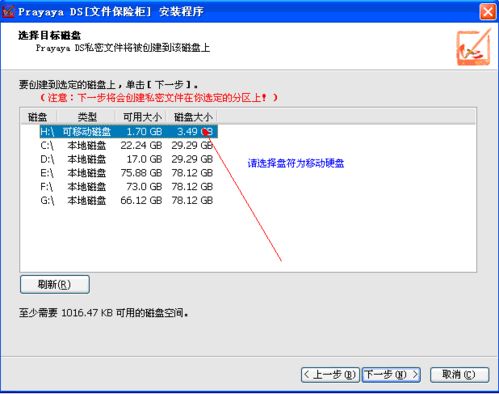WPS移动办公应用更新后,引入了将文件保存到百度云的功能,支持将文件保存到百度云网盘。具体应该怎么做?欢迎大家快来看我的经历。
1.首先,请将手机上安装的WPS应用更新到最新版本。然后我们打开WPS应用,在主界面点击打开一个Office文件。
2.打开Office文件后,在文件主页的右下角,点击选择‘工具’选项,打开Office应用程序工具栏选项。
3.接下来,在打开的页面中,点击选择“文件”菜单选项,然后在菜单选项中点击选择“输出为PDF”选项。
4.接下来,在下一页,我们单击并选择“云存储”。我们之所以在这里点这个选项,是为了调出云存储的功能。在实际操作过程中,我们可以新建一个office格式的文件,然后点击保存按钮,也可以调用云存储。
5.接下来,在打开的页面中,我们点击选择“百度云”进行存储,然后会弹出确认文件存储位置的框和修改文件名的文本框,支持修改文件名。文件修改后,点击“输出为PDF”按钮。
6.接下来页面会弹出一条信息,PDF文件已经修改成功,但是我们需要的百度云存储还没有完成。这里需要安装百度云应用,用百度账号登录百度云。
7.如果你的手机上已经安装了百度云应用,这里会直接调用。我们只需要在下一个弹出菜单中点击“授权”。
8.在接下来的页面中,我们需要选择百度云网盘的存储位置,要么在网盘中选择一个文件夹,要么“新建一个文件夹”。确认文件的存储位置后,点击“上传到我的百度云”按钮。
9.确认文件保存选项后,WPS应用的界面会出现“为你加密传输”的提示信息,然后我们可以在系统通知栏看到文件上传的进度。
10.最后,文件传输成功后,我们打开自己的百度云盘,可以看到刚刚上传的文件。在WPS云存储中,我们还可以支持添加OneDrive、Google disk等网盘。你可以自己试试。